PS制作心形APP图标教程
时间:2019-02-21 浏览次数:133 编辑:admin
效果图:

操作步骤:
第一步:打开ps,尺寸大小大家可以随意,我这里设置的是900*900px;

第二步:使用圆角矩形工具,半径70px,按住Shift键,建立圆角矩形


第三步:添加图层样式,斜面和浮雕+渐变叠加


色值:f845f8 ffc6a8

第四步:画爱心,可以用钢笔工具勾勒,也可以用自定义形状工具画出来,再修改

第五步:复制一层爱心,使用钢笔工具,减去顶层形状,勾勒心型缺角;


第六步:点击下层爱心图层,图层样式&mDash;&mDash;渐变叠加;

色值:f03f03 f8561f fffbd5

第七步:按住Ctrl键,左键单击最上层图层,转为选区;

第八步:新建一个空白图层,羽化15px&mDash;&mDash;描边;


色值:fa63e6

第九步:给这一图层添加图层蒙版,按照第七步,建立选区如下,选择反向,用黑色画笔涂抹边沿;


取消选区,用柔边圆画笔继续处理图层蒙版,如下效果;

图层混合模式&mDash;&mDash;强光;

最后一步:做心形阴影。拷贝最完整的爱心形状图层一次,编辑第一个爱心形状图层,填充为0,图层样式&mDash;&mDash;投影;


dc4263

完成:

一颗漂亮的心形图案就创作完成了,同学们要按照步骤操作,才可以完成。
相关文章
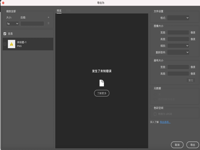
photoshop 2021在m1 mac上导出png发生未知错误的解决方案
photoshop 2021 for mac 在M1上导出Png时,会提示“发生了未知错误”,即使点击“导出”按钮,导出的图片也是一个空白文件。下面是photoshop 2021在m1 mac上导出png发生未知错误的解决方案.
浏览:127 时间:2021.12.10
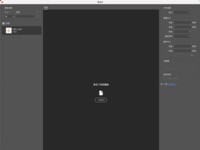
ps导出发生未知错误怎么解决?ps导出PNG格式发生未知错误的解决方法
部分用户在使用photoshop for mac导出PNG时,会出现【发生了未知错误】错误提示,即使点击【导出】按钮,导出的图片也是一个空白文件,那么ps导出发生未知错误怎么解决?这里为大家带来ps导出PNG格式发生未知错误的解决方法,赶紧来看看吧!
浏览:192 时间:2022.01.14
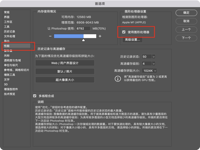
PhotoShop mac版打开文件绿屏的解决方法
PS打开任何文件都是绿屏,重新安装了PhotoShop也无济于事。小编网上查了一下,顺利解决此问题。顺便将此方法记录一下,分享给各位有缘人。
浏览:112 时间:2022.06.16


